Changer la version Python dans Anaconda
-
Utilisez la commande
conda installsur l’invite de commande Anaconda - Utiliser le dernier programme d’installation d’Anaconda
-
Utilisez la commande
conda createsur l’invite de commande Anaconda -
Utilisez la commande
conda updatesur l’invite de commande Anaconda
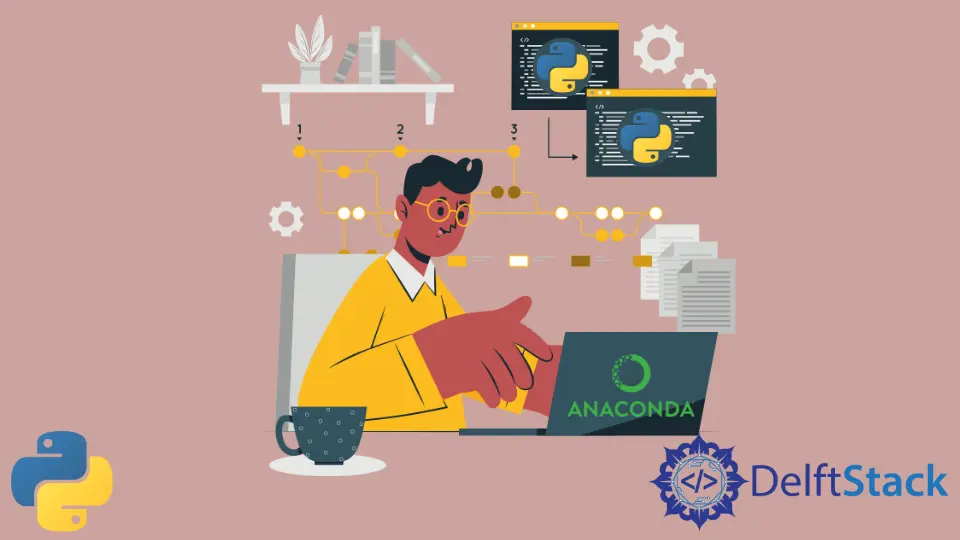
Cet article présente diverses méthodes pour changer la version Python dans Anaconda.
Une fois que vous avez modifié la version de Python sur l’invite de commande Anaconda, vous pouvez utiliser la commande suivante pour afficher la version actuelle de Python.
python --version
Utilisez la commande conda install sur l’invite de commande Anaconda
Utilisez la commande conda install sur l’invite de commande Anaconda pour changer la version de Python. Suivez cet exemple ci-dessous.
conda install python=<the_version>
Voici un autre exemple.
conda install python=3.5
Utiliser le dernier programme d’installation d’Anaconda
Utilisez le dernier programme d’installation d’Anaconda pour mettre à jour la version Python. C’est un installateur graphique.
Vous trouverez les versions les plus récentes de Python ici.
Vous trouverez les anciennes versions de Python ici.
Utilisez la commande conda create sur l’invite de commande Anaconda
Si vous souhaitez installer la nouvelle version de Python dans un environnement particulier, vous pouvez utiliser la commande conda create.
conda create -n <my_environment> python=<new_version>
Voici une autre méthode que vous pouvez suivre.
conda create -n an_env python=3.5
Après cela, vous devez activer l’environnement à l’aide de la commande ci-dessous.
conda activate <my_environment>
Vous pouvez également émettre la commande de la manière suivante.
conda activate an_env
Utilisez la commande conda update sur l’invite de commande Anaconda
Si vous souhaitez modifier la version de Python vers la dernière version, vous pouvez le faire en utilisant la commande conda update. Voici le programme que vous pouvez faire.
conda update python